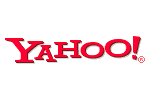Resource Tuner Consoleの始め方
本記事では、RTCの始め方を手順に沿って解説します。「User Guide」というディレクトリ内のヘルプファイルを数分かけて確認してください。これにより、プログラムについてより理解し、利用可能なすべての機能について詳しく学ぶことができます。
Resource Tuner Console はコマンド ライン リソース エディター です。これはスクリプト可能なプログラムで、コンソールから実行でき、一括処理(.bat)ファイルから使用することが意図されています。視覚的なリソースエディタが必要なユーザーには、Resource Tuner GUIがそのニーズに完璧に適しています。
Resource Tuner Console(RTC)はスクリプトファイルからの入力を受け入れます。RTCスクリプトはプレーンテキストファイルで、.RTS(Resource Tuner Scriptの略)拡張子を持っています。これらのスクリプトファイルは、どんなASCIIテキストエディタを使用しても簡単に編集できます。
RTCは、デフォルトのスクリプト言語としてVBScriptを使用しています。ただし、Windows Script Hostでインストールおよびサポートされている任意のアクティブスクリプティング言語を使用して、RTCのスクリプトを作成できます。
動作の仕組み
Resource Tuner Consoleの使用は通常、次の手順を含みます:
1. スクリプトの作成: ユーザーは、スクリプト言語の要件に従ってリソース編集操作を含むスクリプトを作成するか、事前に構成された実行可能な例を使用します。以下に示すサンプルスクリプトを、独自のカスタムスクリプトを開発するためのテンプレートとして利用できます。
2. ファイルパスの指定: ユーザーは、スクリプト内でソースと宛先の場所のファイル名とパスを指定します。
3. バッチファイルを介した実行: RTCはバッチファイルから起動されます。Resource Tuner Consoleはスクリプトを処理し、定義された操作に従って指定されたファイルのリソースを効果的に編集し、変更されたファイルを宛先の場所に保存します。
60日間の無料トライアルで始めましょう
RTCが繰り返し可能な操作を自動化し、変更を適用する際に画期的なパフォーマンスを提供する様子をご覧ください。
 RTCは、現在使用されているすべてのWindowsバージョンで動作します:11からXPまで、32ビットおよび64ビットの両方をサポートしています。
RTCは、現在使用されているすべてのWindowsバージョンで動作します:11からXPまで、32ビットおよび64ビットの両方をサポートしています。
使用方法
パラメーターを指定せずに Resource Tuner Console を使用すると、コマンドライン インターフェースの一般的なヘルプが表示されます。
コマンド プロンプトから一般的なヘルプを呼び出すには、単に rtc.exe と入力します。これにより、RTC のコマンドライン インターフェースの使用方法に関する情報と指示が表示されます。

コマンド プロンプトからプログラムを呼び出す
Resource Tuner Console をコマンド プロンプトから実行するには、次のコマンドを入力します:
rtc.exe /F:ScriptFile
ここで、ScriptFileはスクリプトファイルの名前を指定します。フル パスも含めることができます。詳細なオプションについては、「Help」というディレクトリにあるヘルプ ファイルを参照してください。
例: rtc.exe /F:"c:\temp\my_script.rts"
バッチ ファイルから実行する
Resource Tuner Console をバッチ ファイルから実行するには、.bat 拡張子の新しいファイルを作成し、その中に rtc.exe /F:"PathToScriptName" というコマンドを追加します。
バッチ ファイルを実行するには、それをクリックするだけです。または、コマンド プロンプトや 「スタート」 メニューの 「実行」 コマンド ウィンドウ (WinKey + R) からバッチ ファイルを実行できます。
サンプルスクリプト
Resource Tuner Consoleの動作を理解し、さまざまなニーズに対応するために、様々なサンプルスクリプトとそれに対応するテストアプリケーションのセットを作成しました。「Demo Scripts」フォルダには、13のサブディレクトリが含まれており、各サブディレクトリにはサンプルスクリプトと実行可能ファイルが含まれています。これらのスクリプトは、カスタムスクリプトを開発するためのテンプレートとして使用できます。ファイル名とソースおよび宛先の場所についてのパスを、特定の要件に従って置換するだけで、すべてが設定済みのサンプルスクリプトを実行できます。
すべてのサンプルスクリプトは事前に構成されており、追加のセットアップなしで実行できます。サンプルスクリプトを実行するには、「Demo Scripts」フォルダ内の提供された.BATファイルのいずれかを選択するだけです。スクリプトは定義された変更をテストEXEファイルに適用し、その結果の変更されたファイルは、スクリプトが存在するディレクトリ内にある 「Release」 という名前のディレクトリに保存されます。
| スクリプト名/ファイル名 | 説明 |
|---|---|
Add Resource Section |
このスクリプトは、元々リソースのないファイルにリソースセクションを追加する方法を示しています。 |
Delete Strings |
指定された条件(タイプ、言語、名前IDなど)に基づいて、String Tables(またはその他のリソース)を削除する方法を示します。 |
Edit Bitmaps |
テストアプリケーションにおいてビットマップイメージ(.BMP)を追加または置換する方法を示しています。 |
Edit Custom Resource (GIF, PNG, JPG) |
主要なグラフィックファイル(.GIF、.PNG、.JPG)、サウンド(.WAV、.MIDI)、ビデオ(.AVI)ファイル、またはバイナリファイル(.CAB、TYPELIBなど)など、カスタムリソースとして格納されている一般的なデータ型を編集する方法を示します: 詳しいガイダンスについては、「Help」 というディレクトリにあるヘルプファイルを参照してください。 |
Edit Icons (Add from .ICO) |
このスクリプトは、テストアプリケーションにアイコンを追加または置換する方法を示しています。.icoファイルから取得した新しいアイコンでメインアイコンを置換することができ、256x256 PNG圧縮アイコン(Vistaアイコン)を含みます。さらに、スクリプトは追加されたアイコンを正しい順序で整理し、変更をリソースツリーからログファイルに出力します。 詳細については、Heaventoolsのウェブサイトの「スクリプトの使用に関する実践的なステップバイステップガイド」を参照してください。 |
Edit Vista Icon From PNG |
このスクリプトの目的は、PNGファイルから直接Vistaアイコンを追加するオプションを提供することです。スクリプトは以下の方法を示します: |
Edit Application Manifest |
このスクリプトは以下の方法を示します: |
Edit Strings |
外部のUnicodeテキストファイルからの文字列リテラル値を使用して、String TablesおよびMessage Tablesを変更する方法を示します。複数のファイルにわたる複数のエントリを効率的に編集し、必要に応じて編集プロセスを繰り返すことができます。 |
Edit Version Information |
スクリプトでは次の操作を示します: 詳しいガイダンスについては、「Help」 というディレクトリにあるヘルプファイルを参照してください。 |
Localize Version Information |
ユーザーのロケールに基づいてアプリケーションが異なる言語でバージョン情報を表示する方法を示します: |
Process Folder |
このスクリプトは、混在したEXEおよびDLLを含むディレクトリのコンテンツをバッチ処理する方法を示しています。ソースディレクトリ内の指定されたファイル拡張子(EXE、DLL、SYS、RESなど)のすべてのファイルをパッチします。 Resource Tuner Console Demo では一度に2つのファイルの処理しか許可されません。フルバージョンを注文 して制限なしにお楽しみください! |
Big Test Script |
このスクリプトは以下の方法を示しています: |
UPX Unpacker Plugin Test |
このスクリプトはUPX Unpacker Pluginの利用と管理方法を示しています: 詳しいガイダンスについては、「Help」 というディレクトリにあるヘルプファイルを参照してください。 |
今すぐ購入して、RTCの力を解放しましょう
どのような用途に使用できるか:
- アプリケーションを新しいアイコン、ビットマップ、文字列、およびマニフェストでリブランドする。
- ソフトウェアの複数のブランドOEMバージョンを準備する。
- EXE、DLL、またはRESファイルのバージョン番号フィールドを変更し、不要なビルドを防止する。
- ユーザーのロケールに応じてアプリケーションが異なる言語でバージョン情報を表示する。
- 高速で正確、柔軟性があり、リソースの追加、コピー、複製、変更などが簡単に行える。
- 1つのファイルまたは複数のフォルダー内の数千のファイルでリソースを変更する。
10万人以上の高生産性チームに参加しましょう